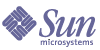
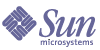
| |
| Sun™ Identity Manager 8.0 ����ե������ե����ࡢ����ӥӥ塼 | |
�� 1 ��
����ե������ξϤǤϡ�Identity Manager �Υ���ե����ˤĤ����������ޤ���
���ξϤ�����
��Ϣ�����
- ��XPRESS ������- ����ե�����ե�����˥����å���ޤ�뤿��� XPRESS ����ǵ��Ҥ��뼰�ΰ����������줾��ˤĤ����������ޤ���
����ե����ˤĤ���Identity Manager ����ե����ϡ��������Ƥ��뵬§�˽��äư�Ӥ��Ƽ¹Ԥ���롢��Ϣ�Υ��������ȥ�������������ޤ���Identity Manager ���糫ȯ�Ķ� (IDE) �Υ���ե�����桼�������ե���������Ѥ��ơ�Identity Manager �ˤ�äƵ�ư�����ƥ���ե��������ޥ����Ǥ��ޤ���
����ե������������ˡ����ι��ܤˤĤ������Ƥ���������
����ե����Ȥ�
���̤ˡ�����ե���������Ū��ȿ����ǽ�ʥץ������Ǥ��ꡢ�ɥ�����ȡ����ޤ��ϥ���������������줿���ε�§���åȤ˽��äơ����������δ�Ϳ�Ԥ����̤δ�Ϳ�Ԥ��Ϥ���ޤ�����Ϳ�ԤϿ͡��ޥ��ޤ��Ϥ���ξ���ξ�礬����ޤ���
Identity Manager �Ǥϡ����γ�ǰ�϶���Ū�ˤ� Identity Manager �Υ���ե�������ݡ��ͥ�ȤȤ��Ƽ�������Ƥ��ޤ������ε�ǽ�ϡ��桼������������Ȥκ�����������ͭ������̵����������Ӻ����������롢ʣ���Υץ����� (����ե���) ���鹽������ޤ���
���ʥ��ե������Τɤΰ��֤���ƤӽФ����˱����ơ�����ե����ϥ���ե��������������ץ��������ޤ��ϥ���������Ȥ��ƻ��Ȥ���ޤ���
����ե�������Ѥ������
�¹Ԥ���ۤȤ�ɤ� Identity Manager �������ϡ�����ե����ץ������Υ��åȤȤ�������Ǥ��ޤ���Identity Manager �˥桼�������������Ȥ��ϡ����Ȥ��С��б��������ե����ץ������������ν�����������¹Ԥ��ޤ���
����ե����ϥ桼�����Ȥ����äʤ��Ǽ�ưŪ�˼¹ԤǤ��ޤ�������ǧ�η��ǥ桼�����Ȥ����ä�ɬ�פʾ��⤢��ޤ���
�̾����ե����ϥӥ塼�Υ����å�������տ路�ƸƤӽФ���ޤ����ӥ塼�Υ����å�����ϡ��ե�����ȥӥ塼���������ڡ����ǡ���¸�פ�å������Ȥ��˹Ԥ��ޤ���
��ݥ��ȥ���Υ���ե���
Identity Manager �Υ�ݥ��ȥ�ˤϡ��̾�ϡ������פ� WFProcess �����ꥪ�֥������ȤȤ��ƥ���ե�����¸�ߤ��ޤ� (Create User ����ե����ϡ����Υ��֥������������ͣ����㳰�ǡ�ProvisioningTask ���֥������ȤȤ�����������)��taskType �Ͼ�� Workflow �Ǥ���
����������ȥ�����������
TaskDefinition �ε�ư�����ϡ�TaskInstance ���֥������ȤȤ���ɽ����ޤ����ɤ���Υ��֥������ȥ����פ⡢�֥ǥХå��ץڡ�������ɽ���Ǥ��ޤ��������θ��ߤΥ���������ޤ��ϥ����������˥�����������ˤϡ����μ��˽����ޤ���
- Identity Manager �δ����ԥ��ե������Ρ֥ǥХå��ץڡ����ǡ���List Objects�ץܥ���β��ˤ���֥����סץ�˥塼�����TaskDefinition�פ����ޤ���
- ��List Objects�פ�å����ޤ������Ѳ�ǽ�ʥ��֥������ȥ����פΤ��������������Ǥ��륪�֥������ȥ����פΰ�����ɽ������ޤ���
- ���֥������� (���Ȥ��С�TaskDefinition) �����ޤ������Υ��֥������ȥ����פΥ����Τ�����ɽ�����븢�¤���Ĥ��٤ƤΥ�����ɽ������ޤ���
����ե������������ƤӽФ����ȡ�����ե�������ϥ�ݥ��ȥ�� TaskInstance ��������ޤ���TaskInstance �ϥ�ݥ��ȥ���Υ��֥������Ȥ� 1 �Ĥǡ��¹Ԥ������ե����ץ������μ¹Ի����֤��ݻ����ޤ����ޤ����������Ȥʤä� TaskDefinition �Υ���ƥ������ѿ���¨�����ܾ�����Ǽ���ޤ���
TaskInstance �ϡ�TaskDefinition ������ ID ����Ѥ��ơ�����Ū�� TaskDefinition ���֥������ȤȤ��ޤ���TaskDefinition ���Խ�����ȡ����Ǥ˼¹���� TaskInstance ���ѹ����� TaskDefinition ���֥������Ȥ��³���ƻ��Ѥ��ޤ����������˼¹Ԥ��� TaskInstance �ϡ��������������줿 ID ����Ѥ��ƽ������ TaskDefinition ����Ѥ��ޤ���
�����������κ���Υ����ߥ�
TaskInstance ��¸³���֤ϡ�resultLimit �ѥ����ˤ�äƷ��ꤵ��ޤ�����̤�ͭ�����֤��ͤ˥��������ꤵ��Ƥ�����ϡ��������ϴ�λ�夿�����˺������ޤ��������ͤ����ꤵ��Ƥ�����ϡ�TaskInstance �Ϥ��λ��� (ñ�̤�ʬ) �����ݻ�����ޤ���
��α�ˤʤäƤ������ե����� TaskInstance ��������ˤϡ����μ��˽����ޤ���
����������ѥ���
����ɽ�ϡ�ɸ�������ѥ������Ƥ��ޤ���
����ե�������
����ե�������ϡ��¹Ի��Υ���ե����ץ������μ¹Ԥ��ǽ�ˤ��륽�եȥ����������ӥ��Ǥ�������ե����ץ������ݡ��Ȥ������ե�������μ�ʵ�ǽ�ϼ��ΤȤ���Ǥ���
�����ƥ��ӥƥ����˼�ư��������ޤޤ����ϡ�Identity Manager �ϥ����ƥ��ӥƥ�����٥���ѿ���������ޤ�������ե�����������ɬ�פʵ����ΰ��Ǿ��¤��ޤ��뤿��ˡ�����ե�������ϴ�λ���������ƥ��ӥƥ����Τۤ��Τ��٤Ƥ��ѿ������ݡ��Ȥ����˺�����ޤ���
����ե����ץ���������ݡ��ͥ�Ȥγ����ƥ���ե����ץ������ϡ����Υ���ݡ��ͥ�ȤΤ����줫���ޤ��Ϥ����Ȥ߹�碌�ˤ�ä��������ޤ��������Ǥϡ������Υ���ݡ��ͥ�ȤˤĤ��ƾܤ����������ޤ���
- Activity - �ץ������˴ޤޤ�� 1 �Ĥ���������ɽ���ޤ���
- Action - �����ƥ��ӥƥ����μ¹���ˡ��������ޤ������������ϡ���ñ�ʼ�ɾ���ξ��⤢��С�ʣ���� Java ���饹�θƤӽФ��ξ��⤢��ޤ���
- Transition - �����ƥ��ӥƥ��������̤Υ����ƥ��ӥƥ����ؤΰ�ư��������ޤ���
- Split - 1 �ĤΥ����ƥ��ӥƥ�������ʣ���Υ����ƥ��ӥƥ����ؤΰ�ư��������ޤ���Split �ϡ�����˼��Τ褦���������ޤ���
- Join - ʣ���Υ����ƥ��ӥƥ�������ñ�쥢���ƥ��ӥƥ����ؤΰ�ư��������ޤ���Join ����ݡ��ͥ�Ȥϡ�����˼��Τ褦���������ޤ���
- Subprocess - �ץ������˴ޤޤ���̤Υ����ƥ��ӥƥ�������ƤӽФ���륢���ƥ��ӥƥ��������������������ܤΥ��åȤ�������ޤ���
�� 1-1 ����ե����ΰ���Ū�ʥץ������ȥ���ݡ��ͥ��
����ե��������ƥ��ӥƥ���
�����ƥ��ӥƥ����Ȥϡ�����ե����ץ������˴ޤޤ�� 1 �ĤΥ��ƥåפΤ��ȤǤ��������ƥ��ӥƥ����ˤϡ����ܡ��ѿ������������ʤɡ�ʣ���Υ���ݡ��ͥ�Ȥ�ޤ�뤳�Ȥ��Ǥ��ޤ�������ư�����ƥ��ӥƥ����Ƚ�λ�����ƥ��ӥƥ�����ɬ���ޤ��ɬ�פ�����ޤ���
��ư�����ƥ��ӥƥ����Ƚ�λ�����ƥ��ӥƥ����ˤϡ���Ϣ���륢�������Ϥ���ޤ���ư�����ƥ��ӥƥ����ˤϥץ������Ϥ��륢���ƥ��ӥƥ����ؤ����ܤ� 1 �İʾ����ꤷ�ޤ�������λ�����ƥ��ӥƥ����ˤϴ�Ϣ���륢�����������ꤷ�ʤ��褦�ˤ��Ƥ���������
����ե������������
����ե������������ˤϡ�����ե��������ƥ��ӥƥ�����Ǽ¹Ԥ�������Ҥ��ޤ����ƥ����ƥ��ӥƥ����ˤ�ʣ���Υ���������ޤ�뤳�Ȥ��Ǥ��ޤ���Identity Manager �ˤϼ��Υ����פΥ����������ޤ���
- ���ץꥱ������� -- WorkflowApplication ���ե�������𤷤ƥ���줿��ñ�ʼ�ư���ץꥱ�������ƤӽФ��Ǥ���Application ���������ϡ��������ѿ��������ꡢ�ѿ����֤����Ȥ��Ǥ��ޤ���Identity Manager �ˤϡ����������Υץ��ӥ���˥���ݥ��ȥꥢ������������Ӥ���¾�Υ桼�ƥ���ƥ������б����빭�ϰϤΥ��ץꥱ��������Ѱդ���Ƥ��ޤ���
- ��ư -- �ͤȤ����ä�ɬ�פȤ��륢�������Ǥ���Identity Manager �ե��������Ѥ��ơ��桼�������᤹���ѿ���̾������ꤷ���ꡢ���������ν�ͭ���ѤΥ�ݥ��ȥ�˺�ȹ��ܤ����������Ǥ��ޤ���
- �� -- XPRESS ����μ�����Ѥ����������뼫ư���������Ǥ���������ץȥ����������̾XPRESS �ޤ��� JavaScript �Υץ������Ǥ���
- ���֥ץ����� -- �ۤ��Υ���ե����ץ�������Ƶ�Ū�˸ƤӽФ����Ȥˤ�äƼ¹Ԥ���륢�������Ǥ������֥ץ������ϡ��롼�ȥץ�������Ǥ�������Ǥ��ޤ���
����ե�������������ѿ�
���ץꥱ������������Ȥ�
���ץꥱ������������Ǥϡ�������ץȥ����������ʣ���� Java �ƤӽФ���Ԥ����Ȥ��Ǥ��ޤ���
��ư���������Ȥ�
��ư���������ϡ���ư�ˤ��������������������ե����ץ���������ΰ����Ǥ�������ե����¹ԼԤ���ư�����������������Ȥ��ϡ�Identity Manager �ϥ�ݥ��ȥ���� WorkItem ���֥������Ȥ�������ޤ�����ȹ��ܤ˴�λ�Υޡ������դ��Ƥ���Ǥʤ��ȡ�����ե����ϼ��˿ʤळ�Ȥ��Ǥ��ޤ���ư���������ˤϽ�ͭ�Ԥ��Ϣ�դ���ɬ�פ�����ޤ�����ͭ�Ԥ�����ˡ���ͭ�Ԥ���ꤹ�뼰�Ǥ⤫�ޤ��ޤ���
�ۤȤ�ɤμ�ư���������ϡ���ǧ����˻��Ѥ���뤿�ᡢ��ȹ��ܤ�ɽ�ϴ����ԥ��ե������Ρ־�ǧ�ץ��֤ˤ���ޤ�������ե�����°�����ư���������Ϥɤ�⡢��ݥ��ȥ���� WorkItem ���֥������Ȥ�ɽ����ޤ�����ȹ��ܥӥ塼�ˤϡ�WorkItem ���֥������ȼ��Τ˴ط����뤤���Ĥ���°���ȡ�����ե������������饳�ԡ����줿�����줿����ե����ѿ����ͤ��ޤޤ�ޤ�������ˤϡ���α��ξ�ǧ�ʤɤ�°���ȡ���ȹ��ܤξ�ǧ�˻��Ѥ����ե����ब�ޤޤ�ޤ���Identity Manager �Ǥϡ���ư����������ɸ�����ե����ΰ����Ȥ��ơ��ȿ��������롢����ӥ������ǧ���뤳�Ȥ��Ǥ��ޤ���
��ư���������ˤϥ����ॢ���Ȥ������Ƥ뤳�Ȥ��Ǥ��ޤ���
�ǥե���ȤΥ���ե����ץ�����Identity Manager IDE ����Ѥ��뤳�Ȥǡ��ǥե���Ȥ� Identity Manager �ץ��������Խ�������Ϣ�Υ��ƥåפ����ޥ����Ǥ��ޤ���Identity Manager �Υ���ե�����ǽ�ˤϡ����Τ褦�ʥǥե���ȥץ������Υ饤�֥�꤬�ޤޤ�ޤ���
- �桼��������ե��� - �桼�����κ����������������ͭ������̵������̾�����ѹ��ʤɡ�Identity Manager �桼�����˴�Ϣ���륿�����Υ��ƥåפ�������ޤ���
- Identity Manager ���֥������ȥ���ե��� - ���������������롼�ס��ȿ����ȿ�ñ�̤ʤɡ�Identity Manager �Υ��֥������Ȥ˴�Ϣ���뤹�٤ƤΥ������Υ��ƥåפ�������ޤ������Ȥ��С���������������ե��������ʤɤΥ���ե����ϡ�ñ�˥ӥ塼���ѹ����ݥ��ȥ��Ŭ�Ѥ�������Ǥ�������ǧ�䡢����¾�Υ������ޥ����Τ��ä��������뤳�Ȥ�Ǥ��ޤ���
- ����¾�Υ���ե��� - Ĵ����Remedy �ƥ�ץ졼�ȡ�����¾�Υ������ॿ�����ʤɡ�Identity Manager �γƼﵡǽ�䥪�֥������ȤΥ��ƥåפ�������ޤ���
��
���Υ桼������������ե����ϡ������ॢ���Ȼ��֤�ã���������ǡ��������졼������ƥ��ӥƥ�����ƤӽФ��褦���ѹ�����Ƥ��ޤ��������ॢ���Ȼ��֤�ã����ޤǤϡ�APPROVED �ѿ��η�̤�ɾ������ޤ���ɾ���η�̤˴�Ť��ơ���ǧ�ȵ��ݤ��б����������ƥ��ӥƥ����Τɤ�������ܤ��뤫�����ꤵ��ޤ���
��ȹ��ܥ�����
��ư���������ˤϡ�����ե�������ˤ�äƼ�ư��������¹Ԥ��줿��������������ȹ��ܤˡ������פ������Ƥ뵡ǽ������ޤ����������ޥ������Ƥ˺�ȹ��ܥ����פ������Ƥ뤳�Ȥǡ�ɽ���ޤ��������оݤȤʤ� work items �Υ��åȤ�ե��륿��Ǥ��ޤ���
�����ƥ�ϡ����Υ����פκ�ȹ��ܤ�ǧ�����ޤ���
ɽ 1-3 ��ȹ��ܥ�����
��ȹ��ܥ�����
����
approval
��ǧ�κ�ȹ��ܤǤ��뤳�Ȥ��ޤ���
����������
�桼�����ˤ��Ǥ�����κ�ȹ��ܤǤ��뤳�Ȥ�ɽ���ޤ���
��α
���Ū�ʺ�ȹ��ܤǤ��뤳�Ȥ�ɽ���ޤ�������ե����˥Хå����饦��ɤǤμ¹Ԥ�������Ȥ��ϡ����Υ����פ���Ѥ��ޤ���
����ʳ��ˡ��������ޥ���������ȹ��ܥ����פ������Ƥ뤳�Ȥ�Ǥ��ޤ������Ȥ��С�������ξ�ǧ��ɽ����ȹ��ܥ����פ� resource �����ꤷ���ꡢ������ξ�ǧ��ɽ����ȹ��ܥ����פ� role �����ꤷ����Ǥ��ޤ���
��ȹ��ܤΥ���ƥ�����
��ȹ��ܤϡ�<ManualAction> �������Ѥ��Ƶ�ư����ޤ������ꤵ�줿����ե����˴�Ϣ�դ���줿�ե�����Ǥϡ��١�������ƥ����Ȥ� variables.user ������Ǥ��ޤ�������ˤ�ꡢ�ѿ�̾�� user.variables �������ɬ�פ��ʤ��ʤ�ޤ���
��ȹ��ܤϥ͡��ॹ�ڡ����Ǥ��뤿�ᡢ�ե�����ΰ���Ū��°��̾�ϼ��Τ褦�ˤʤ�ޤ���
�������ॿ�����ȴ����Ծ�ǧ��ξ����Ŭ�Ѥ���ޤ���
ǧ�ڥ�����
��ư���������ˤϡ����������ȹ��ܤ�ǧ�ڥ����פ����Ǥ��ޤ���ǧ�ڥ����פϺ�ȹ��ܥ����פȤϰۤʤꡢ���ߤδ����Ԥ����¤�����ʤ����ܤ��ӽ��Ǥ���褦�ˡ���������֤�����ȹ��ܤ��ƥब��ưŪ�˥ե��륿����륿���פǤ����̾�ϡ���ǧ�ԤȤ��Ƥθ��¤���Ĥɤδ����Ԥˤ⡢ô�������ȿ��Τ��٤Ƥκ�ȹ��ܤ�ɽ�����븢�¤�������Ƥ��ޤ���
��ư���������˺�ȹ��ܤ�ǧ�ڥ����פ���ꤹ��ˤϡ����Τ褦�� authType °������Ѥ��ޤ���
<ManualAction authType='RoleApproval'>
��ȹ��ܥ����פγ������
ManualAction ����˹��ܥ����פ���ꤹ��ˤϡ�itemType °�������ꤷ�ޤ�����������ޤ���
<ManualAction itemType='approval'>
WorkItem �δ���ɽ����ǽ������
�̾�ϡ���ǧ�ԤȤ��Ƥθ��¤���Ĥɤδ����Ԥˤ⡢ô�������ȿ��Τ��٤Ƥκ�ȹ��ܤ�ɽ�����븢�¤�������Ƥ��ޤ��������Ԥ��ȿ��κ�ȹ��ܤΥ��֥��åȤΤߤ�ɽ���Ǥ���褦�ˤ���Ȥ��ϡ����μ��˽����ޤ���
- WorkItem �����פ��ĥ���롢������ǧ�ڥ����פ�������ޤ������Ȥ��С�RoleApproval �����פ�������ޤ���
- ��ȹ��ܼ��ΤǤϤʤ���������ǧ�ڥ����פ��Ф��Ƹ��¤���ġ���������ǽ��������ޤ������Ȥ��С�RoleApproval �����פ��Ф��븢�¤���ġ���ǧ�ԥ�����ε�ǽ��������ޤ���
- ����Ū�ʾ�ǧ�Ԥε�ǽ�ǤϤʤ��������Ԥ��Ф��ơ���ǧ�ԥ�����ε�ǽ�������Ƥޤ���
- ����ե����ǻ��Ѥ����Ƽ�ư���������ˡ�Ŭ�ڤ�ǧ�ڥ����פ����ꤷ�ޤ���
��ȹ��ܤΰ�Ǥ
����ե�����κ�ȹ��� (��ư���������) ���Ǥ�Ǥ���褦�ˤ���ˤϡ�delegator �� delegators �����ϰ����Ȥ����Ϥ���<ManualAction> �� <WorkItemDelegator> ���Ǥ� <WorkItemDelegators> ���ǤǤ��줾�컲�Ȥ���ɬ�פ�����ޤ���
delegator �� delegators ���ͤ��������ˤϡ�com.waveset.provision.getDelegateObjects ����ե��������ӥ���åɤ�ƤӽФ��ޤ������Υ�åɤϼ��ΰ�������ޤ���
- ���� 2 �Ĥ�°���Τɤ��餫��
- delegateWorkItemType - ��Ǥ������Ϥ���ȹ��ܥ����� (approval��roleApproval���ޤ��� attestation) ����ꤷ�ޤ���ͭ���ʺ�ȹ��ܥ����פϡ�WorkItemTypes ���ꥪ�֥������Ȥ��������ޤ���
- delegateWorkItemTypeObjectName - ��Ǥ����������륪�֥������Ȥ�̾������ꤷ�ޤ������ΰ�����ͭ���ʤΤϡ�delegateWorkItemType �� organizationApproval��resourceApproval��roleApproval���ޤ��Ϥ����κ�ȹ��ܥ����פγ�ĥ�Ǥ���������Ǥ���
- delegateWorkItemTypeObjectType - ��Ǥ����������륪�֥������ȤΥ����פ���ꤷ�ޤ������ΰ�����ͭ���ʤΤϡ�delegateWorkItemType �� organizationApproval��resourceApproval��roleApproval���ޤ��Ϥ����κ�ȹ��ܥ����פγ�ĥ�Ǥ���������Ǥ���
�����ӥ����� delegateObjects �����ǰ�Ǥ���֥������ȤΥꥹ�Ȥ��֤���ޤ���
delegateObject
�� delegateObject �ˤϼ���°��������ޤ���
���ܤκ���
���ܤϡ������ƥ��ӥƥ����� 1 �Ĥޤ���ʣ�����̥����ƥ��ӥƥ����˰�ư���뤿��ε�§��������ޤ������ܤˤϾ�������Ǥ��ޤ����Ĥޤꡢ����ξ�郎�����������ˤΤߡ����ܤ��Ԥ���褦������Ǥ��ޤ���ñ��ʥ����ƥ��ӥƥ����ˤϡ������ƥ��ӥƥ����������륢�������λ����Ȥ������˼¹Ԥ���롢1 �Ĥ�̵������ܤΤߤ�ޤ�뤳�Ȥ��Ǥ��ޤ���
Identity Manager �����Ѥ���ץ������ι����ץ����������ޥ�������Ȥ��ϡ�����ե����ץ�����������ɤ������������λ����褦�ˡ��ѹ����Ƥڤ��Ƥ�����¸���Ƥ�����������¸�����顢Identity Manager �����ѤǤ���褦�ˡ��ѹ���������ե�����ݡ��Ȥ��ޤ���Identity Manager IDE �ǥХå�����Ѥ��뤳�Ȥ�Ǥ��ޤ���Identity Manager IDE �ˤ�����ե����ץ��������Խ��ˤĤ��Ƥϡ���Identity Manager IDE �λ��ѡפȤ��Ƥ���������
�ܲ�ư�Ķ��Υ���ե������Խ�
�ܲ�Ư�Ķ��Υ���ե����ץ������ϥ������ޥ������ʤ��Ǥ���������
���Υ���ե����Υ����μ¹���˥���ե����Υ����ƥ��ӥƥ����䥢���������Խ�����ȡ����꤬�����뤳�Ȥ�����ޤ�������Ū�ˤϡ�TaskInstance �ˤ� TaskDefinition ����ե����ؤλ��Ȥ��ޤޤ졢ID �ˤ�ä����ꤵ��븽�ߤΥ����ƥ��ӥƥ����ޤ��ϥ��������Ǽ����Ƥ��ޤ��������� ID ���ѹ�����ȡ��¹Ԥ�Ƴ������Ȥ��ˡ����ꤵ��Ƥ���Ȥ���˥��������Ƴ�����ʤ���ǽ��������ޤ���
�ܲ�Ư�Ķ��Υ���ե������Խ������Ǥ��ʤ����ϡ����μ��˽����ޤ�������ˤ�ꡢ�Ť��������Ѥ��륿���������ˤ�ä���α����Ƥ����ȹ��ܤ��Ӽ������Ǥ��ޤ���
���μ��˽����ȡ�Identity Manager �����α���֤ˤ����¸�� Create User �����������꤬������Τ����Ǥ��ޤ������ξ�硢��α��Υ������ǻ��Ȥ���롢TaskDefinition �ΰ�դ� ID �ϰݻ�����ޤ���
ɸ�����ե���Identity Manager �ˤϡ����Ѥ����ץ������˥ޥåפ��줿��ɸ��Υ���ե������ǽ餫���Ѱդ���Ƥ��ޤ��������Υǥե���ȥ���ե����δ�ñ�������ˤĤ��Ƥϡ��֥���ե����Υǥե���ȥ����ƥ��ӥƥ������Ȥ��Ƥ����������ǥե���ȥ���ե�����ɽ�����Խ�����ˤϡ����μ��˽����ޤ���
- Identity Manager IDE ��ư���ޤ���Identity Manager IDE �λ�����ˡ�ˤĤ��Ƥϡ���Identity Manager �����ġ���٤˵��ܤ���Ƥ����Identity Manager IDE �γ��ספȤ��Ƥ���������
- �֥ե������>�֥�ݥ��ȥꥪ�֥������Ȥ���>�֥���ե����ץ������פ����ޤ���ɸ�����ե����ץ������ȡ������˴ޤޤ�륫���������ե������֥���ե����ץ������ץꥹ�Ȥ�ɽ������ޤ���
- ɽ���ޤ����Խ��������ե�����̾������֥륯��å����ޤ���
Identity Manager �δ����ԥ��ե���������������>�֥ե����प��ӥץ������ޥåԥפ�����ȡ��ץ������ޥåԥ�ɽ���Ǥ��ޤ���
�ǥե���ȥ���ե����ΰ���Ū�ʥ��ƥ���
�ץ������Υ������ޥ���1 �Ĥޤ���ʣ���� Identity Manager �Υץ��������ѹ����뤳�Ȥǡ����ƥåפ������ƿ��������ƥåפ����ꤷ���ꡢ��¸�Υ��ƥåפ����ޥ���������Ǥ��ޤ����ץ������γƥ��ƥåפϡ������ƥ��ӥƥ����ˤ�ä�ɽ����ޤ���
����ե������Խ����ޤ��Ϻ����������ѤǤ�������Ѥߥ����ƥ��ӥƥ������������ե����ġ���ܥå����ϡ�����ե������ѹ�����Ω���ޤ���
���Υġ���ܥå������ˤϡ������������ӥ塼����å������ġ���ܥå������ץ��������ޤ���
����ե����Υǥե���ȥ����ƥ��ӥƥ���
���ˡ��Ѱդ���Ƥ���ǥե���ȥ����ƥ��ӥƥ����ƥ����̤˼����ޤ���
ɽ 1-4 ����ե����Υǥե���ȥ����ƥ��ӥƥ���
�����ƥ��ӥƥ���
����
Add Deferred Task
����������Υ�����ʾ���֥������Ȥ��ɲä��ޤ���
Audit Object
�ƺ������쥳���ɤ�������ޤ���
Authenticate User Credentials
Authorize Object
��ݥ��ȥ���Υ��֥������Ȥ��Ф��ơ��оݤȤʤ�ǧ�ڤ�ƥ��Ȥ��ޤ���
Checkin Object
���֥������Ȥ��ѹ���Ŭ�Ѥ��ޤ���
Checkin View
�������줿�ӥ塼��Ŭ�Ѥ��ޤ���
Checkout Object
��ݥ��ȥ�Υ��֥������Ȥ���å������Խ��Τ���˼������ޤ���
����������Υ�����ʾ���֥������Ȥ��ɲä��ޤ���
Checkout View
������ǽ�ʥӥ塼��������ޤ���
Create Resource Object
��������֥������Ȥ�������ޤ���
Create View
�����ӥ塼���������ޤ���
Delete Resource Object
��������֥������Ȥ������ޤ���
Deprovision Primitive
�������������Ȥ�ץ��ӥ���˥�����ޤ���
Disable Primitive
�������������Ȥ�̵���ˤ��ޤ���
Disable User
Identity Manager �Υ桼������������ȡ��������������ȡ��ޤ��Ϥ���ξ����̵���ˤ��ޤ���
Email Notification
�������������Τ����Żҥ����������ޤ���
Enable Primitive
�������������Ȥ�ͭ���ˤ��ޤ���
Enable User
Identity Manager �Υ桼������������ȡ��������������ȡ��ޤ��Ϥ���ξ����ͭ���ˤ��ޤ���
Get Object
��ݥ��ȥꥪ�֥������Ȥ�������ޤ���
Get Property
�ץ��ѥƥ�����������ޤ���
Get View
�ɤ�����ѥӥ塼��������ޤ���
List Resource Objects
Query Object Names
���פ���°������ĥ��֥������Ȥ����ޤ���
Query Objects
���פ���°������ĥ��֥������Ȥ����ޤ���
Query Reference
Refresh View
�����˥����å������Ȥ��줿�ӥ塼�����ޤ���
Remove Deferred Task
����������Υ�����ʾ���֥������Ȥ��������ޤ���
Remove Property
���֥������Ȥγ�ĥ�ץ��ѥƥ����������ޤ���
Reprovision Primitive
�������������Ȥ�ƥץ��ӥ���˥��ޤ���
Run Resource Actions
Set Property
��ĥ�ץ��ѥƥ����֥������Ȥ��ɲä��ޤ���
Unlock Object
�����˥����å������Ȥ��줿���֥������ȤΥ��å��������ޤ���
Unlock View
�����˥����å������Ȥ��줿�ӥ塼�Υ��å��������ޤ���
Update Resource Object
������ˤ�äƴ�������륪�֥������Ȥ������ޤ���
ɽ 1-5 Approval ����ե����Υǥե���ȥ����ƥ��ӥƥ���
�����ƥ��ӥƥ���
����
Approval
����Ū��ñ��ξ�ǧ�ԥץ�������¹Ԥ��ޤ���
Approval Evaluator
ʣ���ʾ�ǧ�ץ�������������뤿��ˡ���ǧ������֥������Ȥ�ɾ�����֤��ޤ���
���Ѥ���ե�����ȥƥ�ץ졼�Ȥμ����Ϥ��ϵ��Ĥ���ޤ������̤����꤬���ꤵ��Ƥ�����ϡ������餬ͥ�褵��ޤ���
Lighthouse Approval
������Ƥ��Ƥ����ȿ��������롢����ӥ�����Ρ��ǥե���Ȥ� Identity Manager ��ǧ�ץ�������¹Ԥ��ޤ���Approval Evaluator �ץ���������Ѥ��ޤ���
Multi Approval
ʣ���ξ�ǧ�Ԥ˾�ǧ�����ۤ��ޤ����ƾ�ǧ�Ԥ� Approval �ץ���������Ѥ��ޤ���
Notification Evaluator
ʣ�������Υץ�������������뤿��ˡ���ǧ������֥������Ȥ�ɾ�����֤��ޤ����̾�ϡ�Approval Evaluator ���������Ƥ��빽¤��Ʊ����¤�Ǥ���ɸ�����ե����Ǥϡ���ǧ��������������Ʊ����¤�ˤ���ޤ����������ޥ������줿����ե����Ǥϡ��������Ȥʤ�ޤ���
Provisioning Notification
�ץ��ӥ���˥�������λ�������Ȥ˴����Ԥ����Τ��뤿���ɸ��ץ�������
ɽ 1-6 User ����ե����Υǥե���ȥ����ƥ��ӥƥ���
�����ƥ��ӥƥ���
����
DeProvision
��¸�� Identity Manager �桼������ץ��ӥ���˥�����뤿���ɸ�ॹ�ƥåפ�¹Ԥ��ޤ����������������Ȥκ����Identity Manager �桼�����κ��������������ӳ�����Ʋ����ܺ٤�����Ǥ��ޤ����ġ��Υ�������ϡ���������ޤǺƻ�Ԥ���ޤ���
Provision
������ Identity Manager �桼��������������������������Ȥ�ץ��ӥ���˥���ɸ�ॹ�ƥåפ�¹Ԥ��ޤ����ġ��Υ�������ϡ���������ޤǺƻ�Ԥ���ޤ���
Set Password
Identity Manager ��������Ȥȥ������������ȤΥѥ���ɤ��ѹ����ޤ���
Update User Object
WSUser ���֥������Ȥ�����å������Ȥ����ѹ����Ƥ�Ŭ�Ѥ��Ƥ�������å����ޤ���
Update User View
�桼�����ӥ塼������å������Ȥ���������Ϣ�ι�����Ŭ�Ѥ��Ƥ�������å����ޤ���
Update View
Ǥ�դΥӥ塼�˰�Ϣ���ѹ���Ŭ�Ѥ��ޤ���
ɽ 1-7 End User ����ե����Υǥե���ȥ����ƥ��ӥƥ���
�����ƥ��ӥƥ���
����
End User Update Groups
�ޥ͡����㡼�Τ����줫�Υ�ݡ��Ȥ˳�����Ƥ��������Υ��롼�׳�����Ƥ����ޤ� (���롼�פݡ��Ȥ����������о�)��
End User Update My Groups
�������Ƥ��륢������Ȥ˳�����Ƥ��������Υ��롼�׳�����Ƥ����ޤ� (���롼�פݡ��Ȥ����������о�)��
End User Update Roles
�ޥ͡����㡼�Τ����줫�Υ�ݡ��ȤΥ����������Ƥ����ޤ���
End User Update My Roles
�������Ƥ��륢������Ȥ˳�����Ƥ�������������Ƥ����ޤ���
End User Update Resources
�ޥ͡����㡼�Τ����줫�Υ�ݡ��ȤΡ������������Ƥȡ���Ϣ�դ����Ƥ���°�������ޤ���
End User Update My Resources
�������Ƥ��륢������ȤΡ������������Ƥȡ���Ϣ�դ����Ƥ���°�������ޤ���
ɽ 1-8 Compliance ����ե����Υǥե���ȥ����ƥ��ӥƥ���
�����ƥ��ӥƥ���
����
Access Review Remediation
1 �ĤΥ桼���������ȥ���Ȥ����� 1 �ͤ������ԤΤ����������
Attestation
�ƥ��ƥ������κ�ȹ��ܤ�����������٤Ƥκ�ȹ��ܤ���ǧ�Ѥߤξ��֤Ǵ�λ�������ϡ��桼�����Υ����ȥ���ȥ쥳���ɤ� APPROVED �Υޡ������դ��������줫�κ�ȹ��ܤ����ݤ��줿���ϡ����λ����Ǥ������� REJECTED �Υޡ������դ��ޤ���1 �Ĥκ�ȹ��ܤ����ݤ����ȡ�����¾���٤Ƥκ�ȹ��ܤϥ���뤵��ޤ���
Launch Access Scan
Access Review ��������������������˴�Ť��ơ�Access Scan ��������ƤӽФ������ޤ��ϥ������塼����ޤ������Υ����ƥ��ӥƥ����ϡ�Access Review ����ե���/����������ľ�ܸƤӽФ���ޤ���
Launch Entitlement Rescan
1 �ͤΥ桼�����Τ���˥��������������κƥ�������ư���ޤ���
Launch Violation Rescan
1 �ͤΥ桼�����Τ���˴ƺ��ݥꥷ���������κƥ�������ư���ޤ���
Multi Remediation
1 �ĤΥ���ץ饤����ȿ��ʣ���������ԤΤ����������
Remediation
1 �ĤΥ���ץ饤����ȿ������ 1 �ͤ������ԤΤ����������
Scan Notification
�ƥ��������������κǸ�ˡ���α��Υ��ƥ��ơ�������ȹ��ܤ����뤳�Ȥƥ����������Τ��ޤ�����α��κ�ȹ��ܤο��˴ط��ʤ����ƥ��ƥ������� 1 �Ĥ����Τ��������ޤ����ޤ����������˽�ͭ�Ԥ�¸�ߤ�����ϡ��������γ��Ϥȴ�λ�ν�ͭ�Ԥˤ����Τ��ޤ������Υ���ե����ϡ��������Ϥ�Ȥ�ޤ���
scanName -- ����������������̾��
scanOwner -- ���������������ν�ͭ�Ԥ�̾��
recipients -- ������Ȥʤ� Identity Manager �桼������̾���ꥹ��
notificationType -- ���Υ����� (begin��end��attest �ʤɤΥ����פ�ͭ��)
userCount -- ��������оݥ桼�����ο� (begin �Τ�)
Standard Attestation
���ꤵ�줿�ƥ��ƥ������Υ��ƥ��ơ�����֥ץ�������������ޤ���
Standard Attestation
���ꤵ�줿�ƥ��ƥ������Υ��ƥ��ơ�����֥ץ�������������ޤ���
Test Auto Attestation
���ƥ��ơ�������ȹ��ܤ���������˿�������ӥ塼���구§��ƥ��ȤǤ���褦�ˤ��ޤ������Υ���ե����ϡ���ȹ��ܤ�������������Ϥ��Ƥ����˽�λ��������Ǥ������٤ƤΥ桼���������ȥ���ȥ��֥������Ȥϡ����������������ˤ�äƺ������줿�Ȥ���Ʊ�����֤ΤޤޤǤ���terminate ���ץ����� delete ���ץ�������Ѥ���ȡ����Υ���ե����Ǽ¹Ԥ��줿���������������η�̤�����åפ���ޤ���
Update Compliance Violation
����ץ饤����ȿ���������ޤ���
����������ѿ�
�ƺ��ݥꥷ���������������ӥ�����������������Υ���������ˤϡ��������γ��ϻ��˻��Ѥ���ե��������ꤷ�ޤ��������Υե�����ˤϡ����椹��ɬ�פ����륹��������ѿ��Ρ������ǤϤʤ�������ʬ���б�����ե�����ɤ��ޤޤ�Ƥ��ޤ���
ɽ 1-9 ����������ѿ�
�ѿ�̾
�ǥե������
��Ū
maxThreads
5
1 �ĤΥ�����ʤ� 1 �٤˺�Ȥ���Ʊ���桼����������ꤷ�ޤ��������ͤ��礭������ȡ�������®�ʥ������˥�������Ȥ���ĥ桼���������Ȥ��Υ��롼�ץåȤ����夹���ǽ��������ޤ���
userLock
5000
�������桼�����Υ��å���������뤿��˾������ (�ߥ���ñ��) ����ꤷ�ޤ���1 �٤�ʣ���Υ������ˤ�ä�Ʊ���桼������������졢���Υ桼�����Υ��������®�Ǥ�����ϡ������ͤ��礭�����뤳�Ȥǥ��å����顼�餹���Ȥ��Ǥ��ޤ���������������Τ�®�٤��㲼���ޤ���
scanDelay
0
�������������åɤ�ȯ�Ԥ���ֳ� (�ߥ���ñ��) ����ꤷ�ޤ������ο��ˤ���ȡ�������ʤˤ�� CPU ��٤餹���Ȥ��Ǥ��ޤ���
����ե���������
ɽ 1-10
�����ƥ��ӥƥ���
����
Add Result
̾�����դ����ǡ������ܤ�����̤��ɲä��ޤ���
Add Result Error
��������̤˥��顼��å��������ɲä��ޤ���
Add Result Message
��������̤˾����å��������ɲä��ޤ���
Background Task
Identity Manager �δ����ԥ��ե���������ƤӽФ��줿���ˡ�����ե�������Ū�˥Хå����饦��ɤǼ¹Ԥ��ޤ���
Get Resource Result
�Ǹ�Υץ��ӥ���˥����ǥ���������ץ������֤��줿��̥��֥������Ȥ�������ޤ���
Get Resource Result Item
�Ǹ�Υץ��ӥ���˥����ǥ���������ץ������֤��줿��̥��֥������Ȥ��顢1 �Ĥη�̹��ܤ�������ޤ���
Rename Task
��ݥ��ȥ���Υ�����������̾�����ѹ����ޤ���
Scripted Task Executor
�Ϥ��줿������ץȤ˴�Ť��� BeanShell �ޤ��� JavaScript ��¹Ԥ��ޤ����������Ȥ������Ū�˼¹Ԥ���褦�˥������塼��Ǥ��ޤ������Ȥ��С���ݥ��ȥ꤫��ǡ����١����˥ǡ��������ݡ��Ȥ�������ʬ�Ϥ�Ԥ��Ȥ��ʤɤ˻��ѤǤ��ޤ����������� Java �����ɤ�������ʤ��Ƥ⥫�����ॿ����������Ǥ��뤳�Ȥ������Ǥ����������� Java �����ɤϥ��åץ��졼�ɤΤ��Ӥ˺ƥ���ѥ��뤷�����٤ƤΥ����С�����������ɬ�פ�����ޤ�����������ץȤϥ������������ޤ�뤿�ᡢ�ƥ���ѥ����������ɬ�פϤ���ޤ���
Set Result
�����������Ϥ�����̤˥���ȥ���ɲä��ޤ�������ϡ�����ե����γ��ץ�ݡ��Ȥ˵��ܤ���ޤ���
Set Result Limit
��λ�����������������ݥ��ȥ���ǰݻ�������֤���ñ�̤ǻ��ꤷ�ޤ��������ͤϡ��������δ�λ��ˡ������ÿ��δ֤���������������ݻ����뤳�Ȥ�ɽ���ޤ���
����ͤϡ���������������ưŪ�˺������ʤ����Ȥ�ɽ���ޤ��������������������ư�Ǻ�����뤳�Ȥϲ�ǽ�Ǥ���
�ǥե���Ȥ�̾���ѹ��������λ���
�������ޥ�����Ԥ鷺�˥ǥե���Ȥ�̾���ѹ�����������Ѥ�����ϡ�����ե����˼��Υ�����������ꤷ�ޤ���
<Action process='Rename Task'>
<Argument name='name' value='������������̾'/>
</Action>
����ե����οʹԾ���������
�������˻��ꤵ��Ƥ����ͭ�Ԥϡ�����ե����������ξ��֤��˳�ǧ�Ǥ��ޤ���¿���ξ�硢��ͭ�Ԥϥ������Ϥ�����ʪ�Ǥ�������ͭ�Ծ���������ľ�����Ȥ��Ǥ��ޤ����������ϥ�ݥ��ȥ���Υ��֥������ȤǤ��뤿�ᡢŬ�ڤʸ��¤���ĥ桼�����Ǥ���С�ï�⤬�����ɽ���Ǥ��ޤ���
�̾����ե����ξ��֤� executing��pending��creating������� suspended �Ȥ���ʸ����ǡ־��֡����ɽ������ޤ�������ե����ξ��֤��������������Ū��ʸ��������ɽ�����ɲäǤ��ޤ���
���ε�ǽ���������ˤϡ��ɲò�ǽ�� 2 �Ĥμ��Τ����줫�� WFProcess �ե�������ɲä��ޤ���
�������� 1-2
<WFProcess name='queryRoleTask' maxSteps='0'>
<Status>
<s>Customized Status</s>
</Status>
<Activity id='0' name='start'>
<Transition to='GetReferencingRoles'/>
</Activity>
<Activity name='GetReferencingRoles'>
<Action id='0'>
<expression>
<Status> �ˤϡ�ʸ����Ȥʤ�Ǥ�դ� XPRESS ���ơ��ȥ��Ȥ�����Ǥ��ޤ�����������ޤ���
<Status>
<s>��������ʸ����</s>
</Status>
�ޤ���
<Status>
<block>
<s>ɽ������ʤ�</s>
<s>��������ʸ����</s>
</block>
</Status>
������μ��η�̤ϡ���郎���ƤϤޤ��̤���α��ξ��ˡ��־��֡����ɽ������ޤ� (���Ȥ��С�pending (�������ॹ�ơ�����))��
����ե����ץ��ѥƥ�������������ե���������ץ��ѥƥ����ϡ�System Configuration ���֥������Ȥˤ�ä����椵��ޤ�������ɽ�ϡ����ˤ˻��Ѥ��������ץ��ѥƥ������Ƥ��ޤ���
ɽ 1-11 �����ƥ����ꥪ�֥������ȤΥ���ե����ץ��ѥƥ���
°��̾
�ǡ�����
�ǥե������
workflow.consoleTrace
String
false
workflow.fileTrace
null
workflow.maxSteps
String
5000
workflow.resultTrace
String
false
workflow.retainHistory
String
false
workflow.traceAllObjects
String
false
workflow.traceLevel
String
1
workflow.validationLevel
String
CRITICAL
serverSetting.default.reconciler
consoleTrace
������˥ȥ졼����å��������������뤫�ɤ�������ꤷ�ޤ���true �����ꤷ�����ϡ��ȥ졼����å���������������ޤ����ǥե���Ȥ� false �Ǥ���
fileTrace
̾�����դ���줿�ե�����˥ȥ졼����å��������������뤫�ɤ�������ꤷ�ޤ�������Υե�����˥ȥ졼����å���������������ˤϡ����Υե������̾�������Ϥ��ޤ���
maxSteps
����ե����ץ������ޤ��ϥ��֥ץ������ǵ��Ƥ���롢���祹�ƥå�����ꤷ�ޤ������Υ�٥��Ķ�᤹��ȡ����λ����� Identity Manager �ϥ���ե�����λ���ޤ�����������ϡ�̵�¥롼�פˤ�����ե����Υ����å��Ф��뤿��ΰ������֤Ȥ��ƻ��Ѥ���ޤ�������ե������Τ����ꤵ�줿�ǥե�����ͤ� 0 �Ǥ���SystemConfiguration ���֥������Ȥ� workflow.maxSteps °���˳�Ǽ���줿�������Х����꤫��ºݤ������ͤ���Ф���뤳�ȤϤ��Ǥ��뤳�Ȥ��Ƥ��ޤ������Υ������Х�������ͤ� 5000 �Ǥ���
resultTrace
�������η�̥��֥������Ȥ˥ȥ졼����å�������ݻ����뤫�ɤ�������ꤷ�ޤ���true �����ꤷ�����ϡ��������η�̥��֥������Ȥ˥ȥ졼����å����������Ѥ���ޤ���
retainHistory
�������δ�λ���ˡ��������Τ��֤����ɤ�������ꤷ�ޤ���true �����ꤷ�����ϡ�Identity Manager �ϡ��������������Τ��֤��ޤ�������ϡ������ʬ�Ϥ��ƥץ��������������Ǥ�����ˤ������Ǥ�����������ΤΥ��������礭���ʤ�ޤ���
traceAllObjects
���ѥ��֥������Ȥ����ե����Υȥ졼���������оݤȤ��뤫�ɤ�������ꤷ�ޤ���
traceLevel
����ե����Υȥ졼���˴ޤ��ܺ��٤���ꤷ�ޤ����ͤ���ꤷ�ʤ������ޤ��� 0 ����ꤷ�����ϡ���äȤ�ܺ٤ʾ��ȥ졼������ޤ����ǥե���Ȥ� 1 �Ǥ���
validationLevel
�¹����˥���ե����θ��ڤ�Ŭ�Ѥ���븷̩�٤���ꤷ�ޤ������ꤷ����٥�ʾ�Υ��顼�����Ф��줿���ϡ�����ե����μ¹Ԥϳ��Ϥ���ޤ���ͭ�����ͤϡ�CRITICAL��ERROR��WARNING���ޤ��� NONE �Ǥ���NONE ����ꤷ�����ϡ����ڤ�����̵���ˤ��ޤ���
�ǥե���Ȥ� CRITICAL �Ǥ���
serverSettings.default.reconciler °��
���� 2 �Ĥ�Ĵ�䥵���С�°������Ѥ��ơ����������ñ�̥���ե�����Ĵ���Ǥ��ޤ���
- maxRetries - ���Ԥ���Ĵ����κ���ƻ�Բ������ꤷ�ޤ����ǥե�����ͤϡ�3 �Ǥ��������ͤ��礭������ȡ�Ĵ���β���������ޤ��������Ԥ�����ǽ�Ū�����������ǽ����⤯�ʤ�ޤ���
- lockwaitThreshold - Ĵ����κǾ��ƻ�Դֳ� (�ߥ���) ����ꤷ�ޤ����ǥե���Ȥ� 5000 �ߥ��� (5 ��) �Ǥ��������ͤ��礭������ȡ����Ԥ������ƻ�Ԥ���Τ�ɬ�פʻ��֤������ޤ�����̤������������褹�뤿��˻��ѤǤ�����֤������ޤ���
����� 2 �Ĥ��ͤ��Ѥ����桼�����Υ��������ñ�̥���ե�������������Τ�ɬ�פʻ��֤���礭���ʤ�褦�ˤ��Ƥ������������δֳ֤δ֤ˡ�Ĵ�䥵���С��������ǥ��å���������꤬��褵��ޤ���
�������ͤ��Ƥߤޤ��礦��
�ƻ�Ԥ˾�������֤� 15 �� (3 x 5000 �ߥ���) �Ǥ���
�ƻ�Ԥ˾�������� (15 ��) �� 30 �ä�꾮�������ᡢ��������Ϻ�Ŭ�ǤϤ���ޤ�������Υ桼�����ϡ�lockwaitThreshold �� maxRetries ���ͤ��礭�����ơ������Ѥ����������ñ�̥���ե����ι���֤���礭���ʤ�褦�ˤ���٤��Ǥ���
����ե��������ӥ��λ���Identity Manager �ˤϡ��桼������������ȤΥץ��ӥ���˥�������Ū�Ȥ���ץ�������������뤿��ˡ��ǥե���ȥ���ե������Ѱդ���Ƥ��ޤ���Identity Manager �����ޥ�������Ȥ��ϡ������Υ���ե������ѹ����ơ������Ķ��˸�ͭ�Υӥ��ͥ��롼���ȿ�Ǥ��뤳�Ȥ��Ǥ��ޤ�������ե�������Ѥ��뤳�Ȥǡ���������ȥץ��ӥ���˥˴ؤ����ȼ��Υӥ��ͥ��롼��� Identity Manager �˼����Ǥ��ޤ���
�����Ǥϡ�����ե��������ӥ��˴�Ϣ���뼡�Υȥԥå��γ��פˤĤ����������ޤ���
����Υ���ե�����åɤˤĤ��Ƥϡ�<distribution>¥REF¥javadoc (<distribution> �ϥ��ȡ���ǥ��쥯�ȥ�) �Ȥ��Ƥ���������
��åɤΥ���ƥ����ȤˤĤ���
Lighthouse ����ƥ����Ȥ� Identity Manager ��ݥ��ȥ�˥����������뤿���ǧ�ںѤߥ��å�����ɽ�����Ƥ���Τǡ��Ļ�������ӥ������������¤�Ŭ�Ѥ��뤿���ǧ�ڥ����å���ɬ�פȤʤ�ޤ����桼�����䤽��¾�� Identity Manager ���֥������Ȥ�������ѹ�������Ӻ������ˤϡ���ݥ��ȥ�ץ��ӥ���˥ġ���ؤ�ǧ�ںѤߥ�����������ɬ�פˤʤ�ޤ������Υ����������ϡ�����ƥ����ȥ��֥������� (�̾�� LighthouseContext �ޤ��� WorkflowContext) �ˤ�äƳ�Ω����ޤ��������γƥ���ƥ����ȥ��֥������Ȥˤϡ��ƤӽФ�¦�˥�ݥ��ȥ�ؤΥ�����������Ϳ����ǧ�ںѤߥ��å���֥������Ȥ��ޤޤ�Ƥ��ޤ���
���������Ķ� (Web �֥饦����) �Υ���ƥ����Ȥ����Ƥ���Ȥ��Υ���ƥ����� (���å����) �Ϥ��ʤ�ñ��Ǥ�����������Identity Manager �������Ǥϡ�����ե����ץ������ϥ֥饦�����å������Ω�����̸ĤΥץ����� (�ºݤˤ� TaskInstance) �Ǥ���Τǡ�Identity Manager ��ݥ��ȥ�˥�����������ɬ�פ�����ޤ�������ϡ��¹���Υ���ե����Υ����ƥ��֥���ƥ����Ȥϥ���ե����γ��ϻ��˳�����Ƥ�졢����ե��������Ǥ��Ƥ��ݻ�����Ƴ�������������뤿��Ǥ���
�桼������ (�̾�� WorkItem �ޤ��� ManualAction ��) ����ե��������ä���Ȥ��ϡ�����ե����ȼ��Υ���ƥ����Ȥ��ݻ�����ޤ�����ȹ��ܤ����ä���桼�����Υ���ƥ����Ȥ����ꤵ��Ƥ��ޤ��� (�桼�����ˤϡ���ȹ��ܤؤ�Ŭ�ڤʥ�����������Ϳ���륳��ƥ����Ȥ�ɬ�פǤ�)����ȹ��ܤ����ä���桼�������ե�������ɤ߹���ȡ�Identity Manager �ϥ���ե����Υ���ƥ����ȤǤϤʤ����桼�����Υ���ƥ����Ȥǥե������������ޤ���������Τ˸����С���ȹ��ܤ����ä���桼�����ϥ���ե����ȤϤޤä������ä��ޤ��桼�����Ϻ�ȹ��ܤȤ������ä��ޤ����桼��������ȹ��ܤ��ѹ��������Ȥϡ��������塼�餬ɬ�פ˱����ƥ���ե�����Ƶ�ư���ޤ���
����ե������Ȥ߹����ѿ�
����ե�������ϡ������Ĥ����Ȥ߹����ѿ�����Ѥ��ޤ����������ѿ��ΤۤȤ�ɤϡ�����ե�������������ɬ�פϤ���ޤ����������Ȥ߹����ѿ��ϥ���ե����μ¹Ծ��֤��ǧ���뤿��˻��ѤǤ��ޤ����ޤ���¿�����ѿ��ϡ�����ե��������ӥ��αƶ�����������ꤵ��ޤ���
ɽ 1-12 ����ե������Ȥ߹����ѿ�
̾��
����
WF_ACTION_ERROR
�����Ȥ߹����ѿ��ϡ�ľ���˼¹Ԥ��줿����������顼��ޤ��̤��֤������㳰���������ꤷ������ true �����ꤵ��ޤ���
WF_ACTION_RESULT
�����Ȥ߹����ѿ��ˤϡ�ľ���Υ���������֤���� WavesetResult ���֥������Ȥ����ꤵ��ޤ��������ѿ��ϡ����������� WavesetResult ������ߡ���������Х� TaskInstance �η�̤��ɲä����˽������������˻��Ѥ��ޤ��������ѿ��Ϥ�Ȥ�ȡ�������κƻ�Ԥݡ��Ȥ��뤿����ɲä���ޤ������ƻ�ԤΤ��Ӥ˥�������̤˥�����Υ��顼��å��������ɲä��뤳�Ȥ�ɬ������˾�ޤ����Ϥʤ�����Ǥ������ޤ����ˤ˻��Ѥ�����ѿ��ǤϤ���ޤ������������η�̤�����̤��ɲä�������Ĵ��������ˤ������Ǥ���
WF_ACTION_SUPPRESSED
�����Ȥ߹����ѿ��ϡ�<Condition> ����ɾ���� false �Ǥ��뤿��˥�������¹Ԥ���ʤ����� true �����ꤵ��ޤ���
WF_ACTION_TIMEOUT
�����Ȥ߹����ѿ��ϡ�ľ���˼¹Ԥ��줿������������ॢ���Ȥˤʤä����� true �����ꤵ��ޤ���
WF_CASE_OWNER
�����Ȥ߹����ѿ��ˤϡ�����ե�����������ƤӽФ��������Ԥ�̾�������ꤵ��ޤ���
WF_CASE_RESULT
�����Ȥ߹����ѿ��ˤϡ�TaskInstance �� WavesetResult �����ꤵ��ޤ�������� XPRESS �ޤ��� JavaScript �Ǽ�������륢�������ˤ����Ʒ�̤�������뤿��˻��Ѥ���ޤ���WorkflowApplication ���饹�Ȥ��Ƽ�������륢�������� WorkflowContext ���ͳ���Ʒ�̤�������뤳�Ȥ���ǽ�Ǥ���WorkflowContext �����Τ� WF_CONTEXT �ѿ���Ȥäƻ��ȤǤ��뤿�ᡢ�����ѿ������Ф�ɬ�פǤ���Ȥϸ����ޤ��������ǤϤ���ޤ���
WF_CONTEXT
�����Ȥ߹����ѿ��ˤϡ�WorkflowContext ���֥������Ȥ����ꤵ��ޤ�������� XPRESS �ޤ��� JavaScript �Ǽ�������륢�������ˤ����� WorkflowContext ��������뤿��˻��ѤǤ��ޤ���WorkflowApplication ���饹�Ȥ��Ƽ�������Ƥ��륢���������Ф��ơ�����ƥ����Ȥ��Ϥ���ޤ���
����Ū�ʥ��å�������ե��������ӥ��θƤӽФ��ι�¤
����ե����������ˤϡ������ή����ѿ����ϰϤ�ξ�������¤��볬�ع�¤������ޤ�������ե����� Case �ޤ��� WFCase �Ȥ�ƤФ졢����ե��������ƥ��ӥƥ����Υꥹ�Ȥ��ޤޤ�Ƥ��ޤ�������ե��������ƥ��ӥƥ����ˤϡ�Action ���ǤΥꥹ�Ȥ��ޤޤ�ޤ���WFCase �����������ѿ��ϡ����٤Ƥ� Activity ���Ǥ���� Action ���Ǥǻ��ȤǤ��ޤ���color �Ȥ���̾�����ѿ��� WFCase ��٥���������Ʊ���� Action �Ǥ����������硢�����ϼ¼�Ū�˰ۤʤ� 2 �Ĥ��ѿ��Ǥ������Ȥ��С�Action ��� color �ѿ����ͤ��ѹ����Ƥ⡢WFCase �� color �ѿ����ͤˤϱƶ����ޤ���
����ե��������ӥ��ϡ�����ե������������ƤӽФ���ޤ���WorkflowServices �ϡ�op �������ͤˤ�ä����줿��Ϣ���������ޤ��������ΰ����Ϥ��줾��ۤʤ뤿�ᡢ�ƤӽФ�¦�Ρֽ�̾�פ����ꤵ�줿�����ӥ��Ȱ��פ���ɬ�פ�����ޤ������Υ�������ϡ�����ե��������ӥ����������ΰ���Ū�ʷ������Ƥ��ޤ���
<Action class='com.waveset.session.WorkflowServices'>
<Condition/>
<Argument name='op' value=workflowServiceOp/>
<Argument name=argname1>
<expression>value1expression</expression>
</Argument>
<Argument name=argname2>
<expression>value2expression</expression>
</Argument>
<Argument name=argnameN>
<expression>valueNexpression</expression>
</Argument>
</Action>
���ݡ��Ȥ����ƥ���ե��������ӥ��ˤϡ����줾��ۤʤ���Ρ�ɬ�ܤ���Ӿ�ά��ǽ�ʰ���������ޤ������å�������ե��������ӥ��θƤӽФ����Ϥ� op �����ˤϡ�����Ƥ��륵���ӥ��Τ����줫����ꤹ��ɬ�פ�����ޤ�������ϡ���ե쥯�����ˤ���åɸƤӽФ��˻��Ƥ��ޤ��������Ǥϡ��ƤӽФ�����åɤ�̾�������¹Ԥ�������ե��������ӥ���̾�����������ޤ���
��³�Υꥹ�Ȥˤʤ� op �������Ϥ��줿��硢����ե��������ӥ��ϼ��η�̤��֤��ޤ���
'Unknown WorkflowServices op'
�ޤ�������ե�������ƥ������ѿ� WF_ACTION_ERROR �ϡ�NULL �ʳ����ͤ����ꤵ��ޤ���
��ԤΥꥹ�Ȥˤʤ� op �������Ϥ��줿���ϡ�����ե��������ӥ��ϼ��η�̤��֤��ޤ���
'Unknown WorkflowServices op'
�ޤ�������ե�������ƥ������ѿ� WF_ACTION_ERROR �ϡ�NULL �ʳ����ͤ����ꤵ��ޤ���
�ץ��ӥ�������ե��������ӥ�
com.waveset.provision.WorkflowServices ���饹�ˤ⥵���ӥ��Υ��åȤ�����ޤ����������Υ����ӥ��� com.waveset.session.WorkflowServices �Υ�åɤۤɻ������٤��⤯����ޤ������Υ����ӥ��ϡ���������ȴ�����¹Ԥ��뤿������٥�δ��ܥ����ӥ��ǡ���˥ǥե���ȥ���ե����ˤ�äƸƤӽФ���ޤ��������������ե����Ǥϡ������Υ����ӥ�����Ѥ��뤳�Ȥ�Ǥ��ޤ�����checkoutView �� checkinView �ˤ�äƤ����٥�Υӥ塼����Ѥ��������Υӥ塼����ɸ��Υ���ե�����ư���뤳�Ȥ�Ǥ��ޤ���
�ץ��ӥ�����ӥ��μ����Ū�ϡ��ץ��ӥ���˥ġ���ؤΥ��������������ե�����Ϳ���뤳�Ȥǡ����������ӥ������������Ȥ˥��������Ǥ���褦�ˤ��뤳�ȤǤ��������Υ����ӥ��ϡ���������Τ�Τ˼ºݤ��ɤ߹���/��������¹Ԥ��ޤ���
����Ū�ʥץ��ӥ�������ե��������ӥ��θƤӽФ��ι�¤
����ե����������ˤϡ������ή����ѿ����ϰϤ�ξ�������¤��볬�ع�¤������ޤ�������ե����� Case �ޤ��� WFCase �Ȥ�ƤФ졢����ե��������ƥ��ӥƥ����Υꥹ�Ȥ��ޤޤ�Ƥ��ޤ�������ե��������ƥ��ӥƥ����ˤϡ����������Υꥹ�Ȥ��ޤޤ�Ƥ��ޤ���WFCase �����������ѿ��ϡ����٤Ƥ� Activity ���Ǥ���� Action ���Ǥǻ��ȤǤ��ޤ�����color�פȤ���̾�����ѿ��� WFCase ��٥���������Ʊ���˥��������Ǥ�����������ϡ��¼�Ū�� 2 �Ĥΰۤʤ��ѿ���¸�ߤ��뤳�Ȥˤʤ�ޤ������Ȥ��С������������Ρ�color���ѿ����ͤ��ѹ����Ƥ⡢WFCase �Ρ�color���ѿ����ͤˤϱƶ����ޤ�����ե��������ӥ��ϡ�����ե������������ƤӽФ���ޤ���WorkflowServices �ϡ���op�װ������ͤˤ�ä����줿��Ϣ�Ρ����פ����ޤ��������ΰ����Ϥ��줾��ۤʤ��ǽ�������뤿�ᡢ�ƤӽФ�¦�Ρֽ�̾�פ������ӥ��Ȱ��פ���ɬ�פ�����ޤ������Υ�������ϡ����å�������ե��������ӥ����������ΰ���Ū�ʷ������Ƥ��ޤ���
<Action class='com.waveset.provision.WorkflowServices'>
<Condition/>
<Argument name='op' value=workflowServiceOp/>
<Argument name=argname1>
<expression>value1expression</expression>
</Argument>
<Argument name=argname2>
<expression>value2expression</expression>
</Argument>
...
<Argument name=argnameN>
<expression>valueNexpression</expression>
</Argument>
</Action>
���ݡ��Ȥ����ƥ���ե��������ӥ��ˤϡ����줾��ۤʤ���Ρ�ɬ�ܤ���Ӿ�ά��ǽ�ʰ���������ޤ���
���ݡ��Ȥ����ץ��ӥ�������ե��������ӥ�
���Υꥹ�Ȥϡ�Identity Manager �����ߥ��ݡ��Ȥ��Ƥ���ץ��ӥ�������ե��������ӥ����Ƥ��ޤ�������ե��������ӥ��θƤӽФ��˻��ꤹ�� op �����ϡ����Τ����줫���ͤǤ���ɬ�פ�����ޤ���
ɽ 1-13
�ץ��ӥ�������ե��������ӥ�
����
approve
�桼������������Ȥξ�ǧ��Ͽ���ޤ���
auditNativeChangeToAccountAttributes
�������������Ȥ� 1 �Ĥޤ���ʣ���δƺ���ǽ°���˲ä���줿�ͥ��ƥ����ѹ��Υ�ݡ��Ȥ��������ޤ���
authenticateUserCredentials
�ѥ���ɤ���Ѥ��ơ���������Ф��桼������ǧ�ڤ��ޤ���
bulkReprovision
���Υ�åɤϡ�������Υ��åȤ�¹Ԥ������ꤷ�����Ȱ��פ��뤹�٤ƤΥ桼���������ޤ������θ塢���Υꥹ�Ȥ��֤����桼��������٤˺ƥץ��ӥ���˥��ޤ���
changeResourceAccountPassword
1 �Ĥޤ���ʣ���Υ������������ȤΥѥ���ɤ��ѹ����ޤ���
checkDeProvision
������ˡ���������Ȥ��ץ��ӥ���˥����ɬ�פȤ��뤫�ɤ�����Ĵ�٤ޤ���
cleanupResult
��������̤��� NULL �� ResultError �������ޤ������Υ�åɤϡ������Ȥ��� op ��Ȥ�ޤ���ͭ�����ͤϡ�cleanupResult �Ǥ���
createResourceObject
��������֥������� (���Ȥ��С����롼��) ��������ޤ���
deleteResourceAccount
�������������Ȥ������ޤ���
deleteResourceObject
��������֥������� (���Ȥ��С����롼��) �������ޤ���
deProvision
Identity Manager ��������ȡ��������������ȡ��ޤ��Ϥ���ξ���������ޤ���
deleteUser
Identity Manager �桼�����������ޤ���
disable
Identity Manager ��������ȡ��������������ȡ��ޤ��Ϥ���ξ����̵���ˤ��ޤ���
enable
Identity Manager ��������ȡ��������������ȡ��ޤ���ξ����ͭ���ˤ��ޤ���
getApprovals
��¸�Υ�������Ȥ˳�����Ƥ�줿�����롢�ȿ�������ӥ�����ξ�ǧ�Υꥹ�Ȥ���ꤷ�ޤ���
getApprovers
lockOrUnlock
���ꤵ�줿�桼�����˴�Ϣ�դ����Ƥ��� Lighthouse ��������ȥݥꥷ�������å���ͭ�����¤λ������ꤷ�Ƥ�����ˡ����Υ桼��������å��ޤ��ϥ��å�������ޤ���
notify
���Τ��������ޤ����ۤȤ�ɤξ��ϡ��Żҥ�뤬���Ѥ���ޤ���
provision
������ Identity Manager ��������Ȥȡ�(���ץ����Ȥ���) �������������Ȥ�������ޤ���
questionLock
�桼��������å����ޤ��������å���ͭ�����¤����������ꤷ�ޤ���
reject
�������������ȤεѲ���Ͽ���ޤ���
reProvision
��¸�� Identity Manager ��������Ȥ����ޤ���
runResourceAction
������λ��ꤵ�줿����������ץ����Ф��ơ����������������¹Ԥ��ޤ���
updateResourceObject
unlinkResourceAccountsFromUser
validate
op �����˾嵭�ʳ����ͤ���ꤷ����硢����ե��������ӥ��ϼ��η�̤��֤��ޤ���
'Unknown WorkflowServices op'
�ޤ�������ե�������ƥ������ѿ� WF_ACTION_ERROR �ϡ�NULL �ʳ����ͤ����ꤵ��ޤ���
�ӥ塼����åɤˤĤ���
�ۤȤ�ɤΥ���ե��������ˤϥӥ塼�����Ѥ���ޤ������Τ��ᡢ����ե����ǻ��Ѥ����ӥ塼��Ϣ�Υ�åɤǤ�äȤ�褯���Ѥ����Τ� checkoutView ��åɤ� checkinView ��åɤˤʤ�ޤ����ӥ塼���֥������Ȥ�����å������Ȥ���ȡ����ܤȤʤ륪�֥������Ȥ����å����졢�ۤ��Υ桼����������ʤ��ʤ�ޤ�������ϡ�����ե��������Ǥ��ä˽��פǤ�������ե������桼����������å������� (���å�) ������ư���������Τ���˽��������Ǥ���ȡ���ư���������λ����ޤ� (�����ָ�ޤ��Ͽ����ָ�β�ǽ��������) ���Υ桼���������å����줿�ޤޤˤʤ��ǽ�������뤿��Ǥ����ǥե���ȤǤϡ����֥������Ȥ��Ф�����å���ͭ�����¤� 5 ʬ�Ǥ��ꡢ���줬����ե����˴ؤ��� 2 ���ܤη�ǰ����Ǥ������֥������Ȥ�����å�����ˤϡ����֥������Ȥ��ƤӽФ�¦�ˤ�äƤ��Ǥ˥��å�����Ƥ���ɬ�פ�����ޤ����������äơ�����ե������ӥ塼������å������Ȥ� (����Ū�˥��֥������Ȥ����å������)�������� 10 ʬ�����Ǥ��Ƥ���ӥ塼������å�����ȡ�10 ʬ�֤��вᤷ�ƸƤӽФ�¦�Υ��å������Ǥ˽�λ���Ƥ��뤿�ᡢ����ե��������Ԥ��ޤ���
������ϡ�����Ū�ʥ����å������������Ƥ��ޤ���
�������� 1-3
<Action id='-1' application='com.waveset.session.WorkflowServices'>
<Argument name='op' value='checkoutView'/>
<Argument name='type' value='User'/>
<Argument name='id' value='mfairfield'/>
<Variable name='view'/>
<Return from='view' to='user'/ >
</Action>
�����å������Ȥ���ӥ����å�����ƤӽФ��ȥ��ץ����Υޥåפλ���
�����å������Ȥ���ӥ����å�����ƤӽФ��Υ��ץ��������Ȥ��� (UserViewConstants ���饹�ΰ����Ȥ�����������)���ɤΥ��ץ�������ѤǤ��뤫��Ƚ�Ǥ���Τ������Ȥ�����ޤ���Javadoc �ˤϡ����η����ǥ��ץ�����ܤ���Ƥ��ޤ���
OP_TARGETS
OP_RAW
OP_SKIP_ROLE_ATTRS
Identity Manager �Ǥϡ����ץ������ǧ����Ȥ��ˤ����Υ�ƥ��ʸ������ɤ˥ϡ��ɥ����ɤ�������ˡ����������Τǻ��ѤǤ���褦��ʸ�����ɽ������������Ѱդ���Ƥ��ޤ�������Ϥ褤�����ǥ���ˡ�Ǥ�����XPRESS �����ե����Ǥ� UserViewConstants ����Ū�ե������ (OP_TARGET_RESOURCES �ʤ�) �ȤǤ��ޤ���
�������ͤ��Ϥ����Ȥ��Ǥ���ͭ����ʸ����Ǥ��뤳�Ȥ�Ĵ�٤뤿��ˡ�������ʸ����Ǥ��뤳�Ȥ��ǧ���뤿��ƥ��ȵ�§������Ǥ��ޤ������Ȥ��С����ε�§�� TargetResources ���֤��ޤ���
�������� 1-4
<block>
<set name='wf_srv'>
<new class='com.waveset.provision.WorkflowServices'/>
</set>
<script>
var wfSvc = env.get('wf_srv');
var constant = wfSvc.OP_TARGETS;
constant;
</script>
</block>
���ε�§��ʸ�����Ĵ�٤�Τ������Ǥ��������٤ƤθƤӽФ���Ʊ��ʸ������֤����ᡢ�ܲ�Ư�����ˤ�Ŭ���Ƥ��ޤ����������Ǿ��¤��ޤ��뤿�ᡢ�ӥ塼�����˻��Ѥ���� Identity Manager ������ѹ�����뤳�ȤϤ���ޤ�����������ե����˥����ǥ��������Ȥϡ��������ۤʤäƤ⡢�ӥ塼�ˤ�뤽������β����Ѥ��ޤ���
ͭ����ʸ����Ǥ��뤳�Ȥ��狼�ä��顢�ӥ塼�Υ����å������ȸƤӽФ��Τ褦�˹����Ǥ��ޤ������Υ����ɤǤϡ�Identity Manager ����� Active Directory ���ѹ���ȿ�Ǥ��������Υӥ塼�������å������Ȥ���ޤ���
�������� 1-5
<Action id='-1' application='com.waveset.session.WorkflowServices'>
<Argument name='op' value='checkoutView'/>
<Argument name='type' value='User'/>
<Argument name='id' value='mfairfield'/>
<Argument name='options'>
<map>
<s>TargetResources</s>
<list>
<s>Lighthouse</s>
<s>AD</s>
</list>
</map>
</Argument>
<Variable name='view'/>
<Return from='view' to='user'/ >
</Action>
�٥��ȥץ饯�ƥ���
�ѥե����ޥ�δ������顢��ǽ�ʾ��ϥ桼�����ӥ塼�Υ����������¤��뤳�Ȥ��ᤷ�ޤ����ӥ塼��������ȡ�����������������ƥͥåȥ�������������ǡ��������ʤ��ʤ�ޤ����ӥ塼�ϥ���ե�������ѿ��Ȥ����ݻ�����뤿�ᡢ����ե��������������Ǥ���뤿�Ӥ� TaskInstance ���֥������Ȥ˥ӥ塼�����ɬ�פ�����ޤ��������ƥब����ĤΥ���ե�����Ʊ���˼¹Ԥ��Ƥ��ơ��ƥ���ե������礭�ʥӥ塼��������ϡ���ݥ��ȥ�Ȥδ֤ǥӥ塼��ž������Τˤ�������� (ľ�������ľ��ޤ�) ���礭�ʥܥȥ�ͥå��ˤʤ�ޤ���
�ӥ塼�κ�Ŭ�ʻ�����ˡ�ϡ��桼�����ؤ��ѹ���ƥꥸ����Ȥ˼¹Ԥ��ƾ�ǧ���뤿���ɬ�פʥǡ����������ݻ����뤳�ȤǤ����ƤӽФ�¦����Ū����Ϣ�Υ������ˤ���桼�����Υѥ���ɤ��ѹ����뤳�ȤǤ�����ϡ����Υץ�������¹Ԥ������Τ�ɬ�פ������Τϡ����Υ桼�����˴�Ϣ�դ���줿��������ȤΥꥹ�Ȥ����Ǥ����̾���Υץ�����������Υ�������ȤΥǡ�����ɬ�פ���ޤ���
���ʥꥪ�� 1
����ܵҤ����桼����������Υ�����ؤΥ�����������Ǥ���褦�ʥ����������ե�����������뤳�Ȥˤ��ޤ��������Υ���ե����ϡ�Ŭ�ڤʾ�ǧ��������ޤǤδ֡��ѹ��������Ǥ���褦�˥桼�����ӥ塼������å������Ȥ���Ϥ��Ǥ���������Ǥϡ���������ɬ�פ��������ϥӥ塼�� Identity Manager �桼������ʬ�����ǡ�waveset.resources �ꥹ�Ȥ���� accountInfo ���֥������Ȥ�����˹�碌�ƹ��������褦�Ǥ������Τ褦�ʾ��ϼ��Τ褦�ˤ��ơ��桼�����ӥ塼������å������Ȥ���Ȥ��� TargetResources ���ץ�������Ѥ��ơ��桼�����ӥ塼�� Identity Manager �桼������ʬ�ȥ��ץ����ޥåפ����������å������Ȥ����褦�ˤ��ޤ���
��ȹ��ܥӥ塼�Ǥϡ��桼�����ӥ塼�Υ����������Ǥ��ޤ�����ȹ��ܤȤϡ���ǧ����Ǥ���桼�������ɲþ�������Ϥ��뤿��Υ���ե�����Ǥ����ǤʤɤΡ��Ŀͤ˳�����Ƥ�줿��������ɽ�����륪�֥������ȤΤ��ȤǤ��������������ե����Ǥϼ�ư���������ˤ�äơ���ǧ���������졢�ե�����Ȥ����ä��Ԥ��ޤ�����ư���������Ȥϡ���ñ�ˤ����С����ߤ� <ManualAction> ���Ǥ��ϰ���ˤ��뤹�٤ƤΥ���ե����ѿ��ԡ����뤳�ȤǤ����������Υ���ƥ����Ȥ����Ǥʤ���WorkItem ���֥�����������ѿ����֥������Ȥ˥��ԡ����ޤ�����ǧ�˴ؤ��ơ������ʥ桼�����ӥ塼�䥳��ƥ������ѿ���ɬ�פˤʤ뤳�ȤϤۤȤ�ɤ���ޤ����Τ��ᡢManualAction ���������Ȥ��� ExposedVariables ��������ꤹ�뤳�Ȥˤ�ꡢWorkItem �Υ������������뤳�Ȥ�Ƥ���Ƥ���������
<Exposed Variables> ���Ǥˤ�ꡢ��³�����κ�ȹ��ܤ˼�����ɬ�פ������ѿ�������ե��������Τ������ޤ���1 �ĤΥ���ե�����ʣ���ξ�ǧ�Ԥݡ��Ȥ�����ϡ���ǧ�Ԥ��Ȥ� 1 �ġ�ʣ���κ�ȹ��ܤ���������뤳�Ȥ����դ��Ƥ�������������ե����� 10 �ͤξ�ǧ�Ԥ�����С������ 100K �Х��Ȥ��ľ���Ƥ椭�������˼ºݤΥ���̤�Ƥ���뤳�Ȥˤʤ�ޤ���
���ʥꥪ�� 2
���ҤΥ��ʥꥪ�ϡ���ư��������� 1 �Ĥ��������Ūñ��ʼ������Ƥ��ޤ���������������Ū�������ˤϤ��ʣ���ʥ��ʥꥪ��ɬ�פˤʤ�ޤ������Ȥ��С�����ܵҤϡ��桼���������������Ⱦ�ǧ��֥Х��åȡפ����졢�� 25 �ͤξ�ǧ�ԤΤ����줫����ǧ������Ǥ���褦�ˤ���ɬ�פ�����ޤ����Х��åȤ����魯��ˤϡ��Х��å���˾�ǧ�Ԥ��Ȥκ�ȹ��ܤ�������ޤ�����ǧ�Ԥ��Ԥ���Ȥϡ����������μ�����������Ǥ����������줬�����ȡ�Identity Manager �ϻĤ�� 24 �Ĥκ�ȹ��ܤ��˴����뤳�Ȥ��Ǥ����Х��å����������줿��ǧ�Ԥμºݤξ�ǧ��ȹ��ܤ��������ޤ���
�������졼������ؤȤ��Ƶ�ǽ���� 3 �ĤΥХ��åȤ�����Ȥ��ޤ����Х��å� 1 �Ǿ�ǧ�����������ȡ�Identity Manager �Ͽ��������Х��å� 2 �˥������졼������ƤӤ��Υץ��������Ϥޤ�ޤ������Υץ������ˤ�ꡢ�Х��å� 1 �Ĥ����ꤪ�褽 26 (25 + 1) �Ĥκ�ȹ��ܤ��������졢3 �ĤΥХ��åȤ� 3 �ܤˤʤ�ޤ���1 �ĤΥ桼������ˤ�äƺ���������ȹ��ܤ� 78 �Ĥǡ������⤹�٤ư��٤˺��������Ȥϸ¤�ޤ���������500,000 �͵��ϤΥ桼�����١�����������ƥ桼���������������������ɴ�Ĥ�������������Ķ��Ǥ��줬ȯ�����뤳�Ȥ�ͤ��Ƥ������������Υ��ʥꥪ�μ����Ԥ� ExposedVariables ��������Ѥ��� WorkItem �ӥ塼�Υ������Ť˷��ꤷ�ʤ��ȡ����̤����פʥǡ�������ȹ��ܤ˳�Ǽ���졢JDBC ��³��𤷤��Ϥ���뤳�Ȥˤʤ�ޤ���
�������� 1-7
<Activity id='0' name='activity1'>
<ManualAction id='-1'>
<FormRef>
<ObjectRef type='UserForm' name='Access Review Abort Confirmation Form'/>
</FormRef>
<ExposedVariables>
<List>
<String>user.waveset.accountId</String>
<String>user.waveset.resources</String>
<String>user.accounts[Lighthouse].idmManager</String>
<String>user.accounts[Lighthouse].fullname</String>
</List>
</ExposedVariables>
<ViewVariables>
<List>
<String>user</String>
</List>
</ViewVariables>
</ManualAction>
<WorkflowEditor x='53' y='111'/>
</Activity>
���ʥꥪ�� 3
�桼�����ץ��ӥ���˥���Υ����������ե�������������桼�������¹ԤǤ���褦�ˤ���ɬ�פ�����ޤ������Υ����פΥ���ե����ϡ������Υץ��ӥ���˥����ޥ͡����㡼�����������������ȿ���Τ��٤ƤΥޥ͡����㡼�� Identity Manager �����Ԥˤ��ʤ����Ȥ��˾����ܵҤΤȤ��ˤ����ᤷ�ޤ���
���������α�դ��ơ����Τ褦�ʥ����������ե�����������ޤ���
�ӥ塼�������ɬ�פ�����ޤ����ӥ塼������ȡ�Identity Manager �ϳ�����Ƥ��Ƥ��������ξ����Ƹ��������ͥ��ƥ��֥�������餽�ξ����Ƽ������ơ��ǿ��ξ���ǥ桼�����ӥ塼�����ޤ� (�ӥ塼�������å������Ȥ���Ƥ����ѹ�����Ƥ�����)��
Identity Manager �ǥӥ塼���μ¤˹��������褦�ˤ��뤿��ˡ���ư������������ ViewVariables ���Ǥˡ�Identity Manager ����ȹ��ܤ� variables ���֥������Ȥ˴ޤޤ��ɤ��ѿ���ӥ塼�Ȥ��ư���������˹������٤�������ꤷ�ޤ����ѿ� user �� ViewVariable �Ȥ��ƻ��ꤹ����ˤĤ��Ƥϡ����Ҥ���Ȥ��Ƥ���������
����ե����δƺ���ͭ��������ե����δƺ��ϡ��̾�δƺ���������Ƥ��ޤ���������ե����δƺ��Ǥϡ����������뤿����ɲþ���Ͽ����ޤ����̾�δƺ��Ǥϡ����٥�Ȥ�ȯ�����ݡ��Ȥ��ޤ��������٥�Ȥ����ij��Ϥ��졢��λ�����Τ��ϼ�����ޤ���Identity Manager �δƺ��ξܺ٤ˤĤ��Ƥϡ���Identity Manager ���������ɡ٤Ȥ��Ƥ���������
����ե����ƺ��ν����Ǥϡ��������������Ƥ���°����̾���Ȥ����ͤ����ƺ��оݥ��٥�Ȥ��Ȥ˵�Ͽ����ޤ������ε�ǽ����Ѥ��ƥ���ե������ץ�����������ӥ����ƥ��ӥƥ����κǽ�ȺǸ�� auditWorkflow ���٥�Ȥ����֤��뤳�Ȥˤ�äơ�����ե������¬���뤳�Ȥ��Ǥ��ޤ���
��
����ե����ޤ��ϥץ��������¬����Ȥ��ˡ���λ�����ƥ��ӥƥ����˥��٥�Ȥ����֤��뤳�Ȥϵ��Ĥ���Ƥ��ޤ��Ǹ�� auditWorkflow ���٥�Ȥ�¹Ԥ��Ƥ��齪λ���٥�Ȥ�̵�������ܤ��롢��λ�������ƥ��ӥƥ������������ɬ�פ�����ޤ���
����ե����δƺ���ͭ���ˤ���ˤϡ�����ե������ޤ��� 1 �Ĥޤ���ʣ���Υ���ե��������ƥ��ӥƥ����ˡ�audit °�����ɲä��ޤ�������°�����ɲä��������ԥ��ե�������Ŭ�ڤʥ������ƥ�ץ졼�Ȥǡ֥���ե������Τδƺ��ץܥå����˥����å��ޡ������դ��뤳�Ȥǡ�����ե����δƺ���ͭ���ˤʤ�ޤ����������ƥ�ץ졼�ȤǴƺ���ͭ���ˤ�����ˤĤ��Ƥϡ���Identity Manager ���������ɡ٤Ρ֥������ƥ�ץ졼�ȡפξϤȤ��Ƥ���������
�ޤ���auditWorkflow ���٥�ȤΥڥ�����ǽ�ˤ��뤿��� auditconfig.xml �ե�������������Ƥ��뼡�Υ��������ˡ�Ŭ�ڤ��ͤ��Ϥ�ɬ�פ�����ޤ����ɲäΥ���������������Ƥ⤫�ޤ��ޤ���
���θƤӽФ���ϡ��ƤӽФ�¦�����Ϥ�ɬ�פΤ������������Ƥ��ޤ���
<Action application=��om.waveset.session.WorkflowServicesɇgt;
<Argument name=��pɁvalue=��uditWorkflowɐ>
<Argument name=��ctionɁvalue=ɴtartWorkflowɐ>
</Action>
����ե����ƺ��ν����Ǥϡ��������������Ƥ���°����̾���Ȥ����ͤ����ƺ��оݥ��٥�Ȥ��Ȥ˵�Ͽ����ޤ�������ե�����δƺ���ͭ���ˤ���ˤϡ�WFProcess ���ǡ����뤤�� 1 �Ĥޤ���ʣ���� Activity ���Ǥˡ�audit °������ true ���ɲä��ޤ���WFProcess ��٥��°�������ꤹ��ȡ�����ե������Τ��ƺ��оݤȤʤꡢ�ġ��� Activity ���Ǥ�°�����ɲä������ϡ�����Υ����ƥ��ӥƥ����Τߤ��ƺ��оݤȤʤ�ޤ����ƺ�°�������ꤷ�ʤ���硢�ƺ���̵���ˤʤ�ޤ����ޤ�������ե�����ƤӽФ��������ƥ�ץ졼����Ǥ�ƺ���ͭ���ˤ���ɬ�פ�����ޤ���
��Ͽ��������ȵ�Ͽ�������
�ǥե���ȤǤϡ�����ե����δƺ��ϡ��̾�δƺ����٥�Ȥǵ�Ͽ�����ۤȤ�ɤξ���������ޤ�������ˤϡ�����°�����ޤޤ�ޤ���
������°���ϡ�logattr �ơ��֥�˳�Ǽ���졢auditableAttributesList �����������ޤ���
Identity Manager �ϡ�workflowAuditAttrConds °�����������Ƥ��뤫�ɤ����ˤĤ��Ƥ�Ĵ�٤ޤ���
�ץ������ޤ��ϥ���ե����� 1 �ĤΥ�������ǡ�����Υ����ƥ��ӥƥ������٤�ƤӽФ����Ȥ��Ǥ��ޤ�������Υ����ƥ��ӥƥ��������δƺ����٥�Ȥ���פ����뤿��ˡ�Identity Manager �ϡ�����ե�����������ΰ�դμ��̻Ҥ� logattr �ơ��֥�˵�Ͽ���ޤ���
����ե����� logattr �ơ��֥���ɲ�°����Ͽ����ˤϡ�workflowAuditAttrConds �ꥹ�� (GenericObjects �Υꥹ�Ȥȸ��ʤ����) ���������ɬ�פ�����ޤ���workflowAuditAttrConds �ꥹ�Ȥ� attrName °�����������ȡ�Identity Manager �ϡ���������Υ��֥������Ȥ��� attrName ����Ф��ޤ����ޤ���attrName ���Ȥ��ƻ��Ѥ������ˡ�attrName ���ͤ�Ͽ���ޤ������٤ƤΥ������ͤϡ���ʸ�����ͤȤ��Ƶ�Ͽ����ޤ���
���ץꥱ���������ɲ�Identity Manager IDE ���饢�������Ǥ���褦�ˡ��ȼ����Ѱդ��� Java ��åɤ���Ͽ�Ǥ��ޤ������μ��Ǽ¹Ԥ��ޤ���
- idm/config/workflowregistry.xml �ե�������Խ����ޤ���
- ������Τ褦�ʷ����ǡ����ץꥱ��������������ɲä��ޤ���
<WorkflowApplication name='Increment Counter'
class='com.waveset.util.RandomGen' op='nextInt'><ArgumentDefinition name='start' value='10'>
<Comments>Get the next counter</Comments>
</ArgumentDefinition>
</WorkflowApplication>- Identity Manager IDE ��Ƶ�ư���ޤ���
���ץꥱ��������˥塼�˿��������ץꥱ��������ɲä���ޤ���